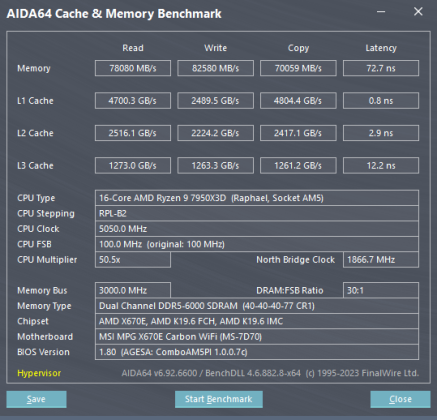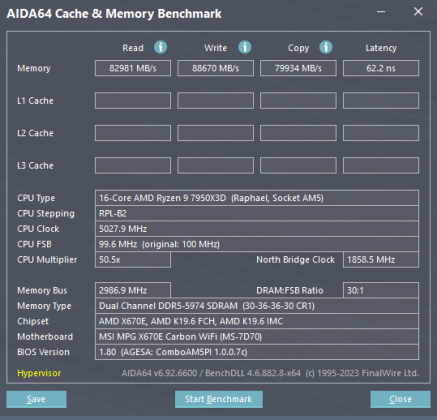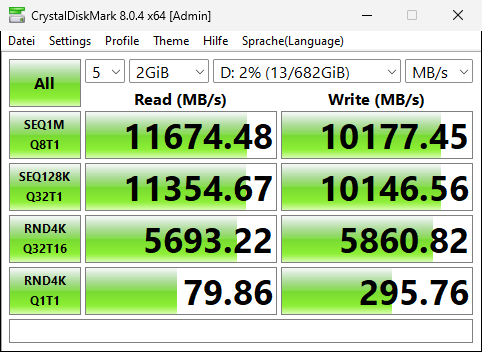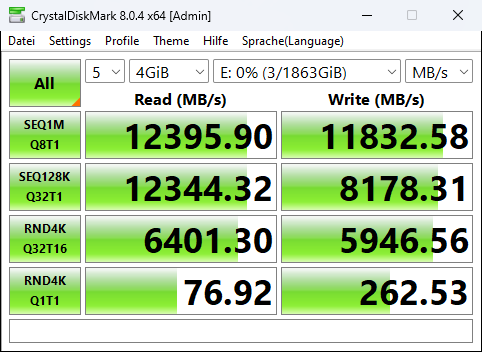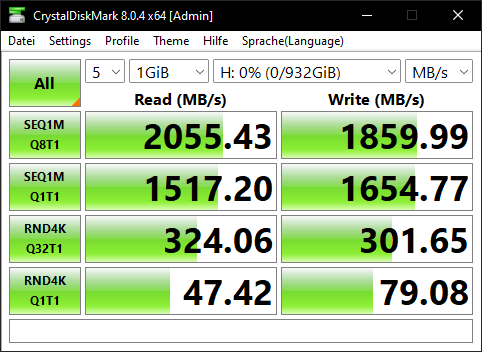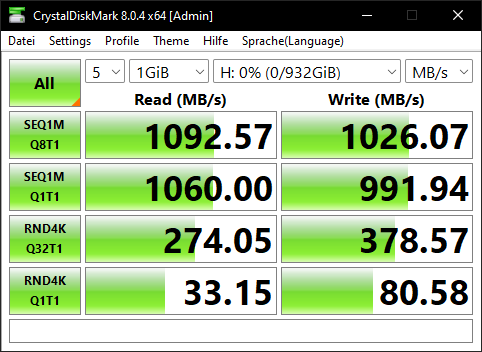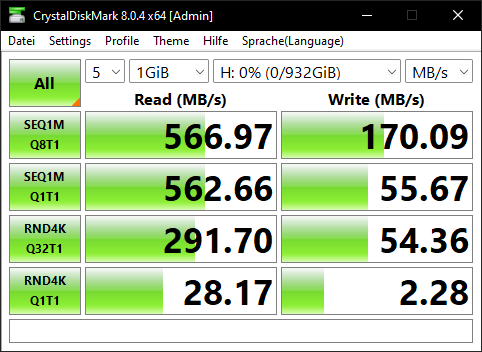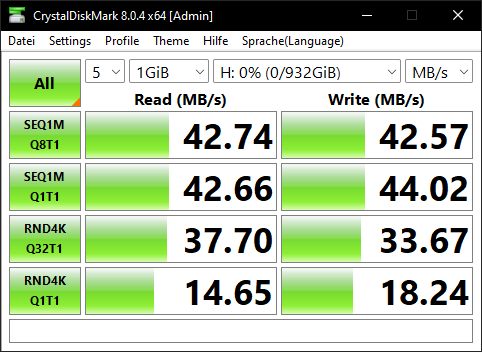Performance-Tests:..
Natürlich kann man ein Mainboard nur im richtigen Einsatz ausführlich testen. Dazu haben wir nachfolgendes Test-Setup für das MSI MPG X670E Carbon Wifi zusammengestellt.
Unser Testsystem:
| CPU: | AMD Ryzen 9 7950X3D |
| CPU-Kühler: | MSI MAG CoreLiquid 360R V2 360mm (zum Test) |
| Mainboard: | MSI MPG X670E Carbon Wifi |
| RAM: | Corsair Vengeance 2*32GB @6.000 MT/s CL40 Kingston Fury Renegade 2*32GB @6.000 MT/s CL32 |
| GPU: | iGPU |
| PSU: | be quiet! Dark Power Pro 13 1300 W |
| m.2-SSD: | Crucial T700 1TB PCI-Express 5.0 Crucial T700 2TB PCI-Express 5.0 |
| Gehäuse: | Benchtable |
| OS: | Windows 11 |
Boot-Zeit:..
Einer der wohl größten Negativpunkte am MSI MPG X670E Carbon Wifi ist die schon fast bodenlose Bootzeit. Jedenfalls wenn man sich nicht informiert und einfach Stock das Board betreibt und eventuell noch EXPO für den RAM lädt. Auch wir mussten am Anfang damit leben, dass das Board einfach 60 bis 70 Sekunden benötigt, um ins Windows zu booten. Abhilfe schafft hier unter anderem das einschalten vom „Memory Context Restore“ und „Power Down Enable“. Dies verkürzt die Ladezeit ein wenig, ist aber für unseren Geschmack noch deutlich zu wenig. Die größte Änderung kam dann mit dem Deaktivieren von SVM, also einer Technologie für virtuelle Maschinen. Am Ende des Tages standen statt 65 Sekunden im Durchschnitt auf einmal nur noch zwischen 15- und 22 Sekunden auf der Uhr. Sicherlich nicht perfekt und ausbaufähig, aber damit kann man erst mal leben.
CPU-OC:..
Die einfachste Form des Overclockings besteht im Anheben des Powerlimits. Hier könnte man zum Beispiel beim Precision-Boost-Overdrive das PPT-Limit erhöhen. Parallel dazu stellt man TDC-Limit- und EDC-Limit noch mit ein. Dies kennt man schon aus den vorherigen AMD Ryzen Generationen. Doch hilft viel, wirklich viel? Rein aus Benchmarksicht gibt es natürlich deutlich mehr Punkte, wenn man der CPU einfach mal 250 Watt gönnen lässt, doch ist dann nicht mal ansatzweise von Effizienz zu sprechen. (Beim X3D ohne freien Multiplikator, kann man hier nicht einfach Hand anlegen)
Möchte man wirklich sinnvoll am Takt und dem Stromverbrauch Hand anlegen, so sollte man sich eher mit der Thematik Undervolting beschäftigen. Hier ist es möglich, die Temperaturen, den Stromverbrauch bei nahezu gleichen Takt zu senken. Setzt man dann noch händisch das Limit vom Platform Thermal Throttle etwas herunter, könnte es sogar je nach Chipgüte dazu führen, dass die CPU auf manchen Kernen ganz minimal höher taktet. Der Curve-Optimizer stellt bei dieser Variante auch eine große Rolle. Also einfach drauf loslegen ist nicht die schlauste Idee, man sollte sich in jedem Fall vorher ein wenig einlesen und sich danach genug Zeit nehmen, um wirklich ein optimales Ergebnis zu erzielen.
Diese Variante haben wir schon beim 5950X System hinter uns gebracht und bei den Benchmarks hat sich am Ende deutlich gezeigt, dass viel Zeit auch große Ergebnisse erzielen. Wir freuen uns schon, wenn es mit dem MSI MPG X670E Carbon Wifi und dem AMD Ryzen 7950X3D auf die Jagd nach besseren Settings geht. Hier werden wir euch noch in einem extra Artikel auf dem Laufenden halten.
| Single-Core | Multi-Core | |
| Cinebench R23 | 2.064 | 36.590 |
| Cinebench R24 | 123 | 2.100 |
RAM-OC & Optimierung:..
Auch für die Übertaktung des Arbeitsspeichers stehen viele Optionen zur Verfügung. Man darf allerdings nicht außer Acht lassen, dass die erreichbaren Werte beim Übertakten von Arbeitsspeicher immer stark von der Kombination aus CPU, RAM und Mainboard abhängen und auch bei den RAM-Kits eine gewisse Schwankung im OC-Potenzial besteht (Qualitätsunterschiede der einzelnen Speicherchips). Bei dem von uns genutzten Corsair Vengeance 2*32 GB Kit DDR5-6000 UDIMM und Kingston FURY Renegade 2*32 GB Kit DDR5-6000 UDIMM können die Unterschiede kaum extremer sein. Hier zeigt sich auch direkt, wie wichtig die verbauten RAM DIE´s sind. Darüber hinaus macht es einen enormen Unterschied, ob man nun 2*16 GB Singlerank oder 2*32 GB Dualrank Kits verbaut, um ein wenig an der Leistungskurve zu schrauben. Hier reicht schon ein Blick in das Handbuch von MSI, dort wird angegeben, dass man mit Singlerank bis zu 7800 MT/s und bei Dualrank bis zu 6400 MT/s erreichen kann. Na ja, so viel zur Theorie, denn in der Praxis sind die DIE´s vom RAM und der Memorycontroller der CPU schon sehr wichtig.
Beim Corsair Vengeance RAM-Kit war kaum etwas möglich bei der Optimierung, dies liegt einfach an den verbauten DIE´s. Doch anders verhielt es sich beim Kingston FURY Renegade KIT. Denn hier war ohne Anpassung der Widerstände- und Spannungen in kurzer Zeit ein Boost von 5% bis 10% beim Datendurchsatz möglich. Wenn man sich allerdings die Zeit nimmt und das Maximum auslotet, geht hier sicher noch das eine oder andere Prozent mehr als Performance. Und das ganz ohne am MT/s herumzuspielen, sprich die Module laufen nach wie vor mit 6000 MHz.
VRM-Temperatur:..
Ein nicht unwichtiger Faktor im OC-Betrieb ist die Temperatur der VRMs. Hierzu haben wir das System in unserem offenen Benchtable-Aufbau für eine Stunde mit Prime95 ausgelastet, sodass sich eine Leistungsaufnahme der CPU von 125 Watt eingestellt hat. Die VRM-Temperaturen lagen hierbei im Leerlauf bei knapp über Raumtemperatur und unter Volllast bei etwa 60 °C. Da dieser offene Aufbau keinen direkten Luftstrom über RAM und VRM vorsieht, so wie es in einem normalen Systemaufbau der Fall wäre ist dort durchaus mit geringeren Temperaturen zu rechnen. Mit einem leichten Luftstorm, wie er im eingebauten Zustand im Gehäuse vorhanden ist, fallen die VRM-Temperaturen noch etwas niedriger aus. Doch hier besteht insgesamt kein Grund zur Sorge.
IR-Bild:..
Nachfolgend wollen wir mit einem Wärmebild die Temperaturverteilung um den CPU-Sockel des MSI MPG X670E Carbon Wifi darstellen. Das ist hier teilweise gut möglich, da die Oberfläche der meisten Komponenten schwarz ausgeführt ist. Denn bei der Analyse von Wärmebildern muss man einen zentralen Faktor bedenken, die gemessene Temperatur ist abhängig vom Emissionsgrad einer Oberfläche. Verschiedenartige Oberflächen geben Wärme unterschiedlich gut ab, was die im Wärmebild dargestellten Temperaturen beeinflusst. Auch wenn die Oberflächen eigentlich gleich warm sind, können sie im Wärmebild mit scheinbar unterschiedlichen Temperaturen erscheinen, wenn sich der Emissionsgrad der Oberflächen unterscheidet. Möchte man also aus einem Wärmebild eine Temperatur ablesen, muss man den Emissionsgrad der Oberfläche kennen. Ist dieser nicht bekannt, kann man für gleichartige Oberflächen allerdings immerhin Informationen zur Temperaturverteilung folgern. Aufgenommen wurde die Wärmebilde mit einer Flir C5. Somit gilt es im Wärmebild bei Temperaturunterschieden zwischen den weißen und schwarzen Bereichen immer zu bedenken, dass hier die unterschiedlichen Farben schon zu Unterschieden in der gemessenen Temperatur führen.
Was man jedoch sehr gut erkennen kann, ist eine sehr homogene Wärmeverteilung im Kühlkörper des VRM-Bereichs. Insbesondere oberhalb des Sockels zeigen besonders die Bauelemente ohne Kühlkörper, wie die Kondensatoren, auch entsprechend erhöhte Temperaturen. Bei den oben gezeigten Aufnahmen lag die VRM-Temperatur, ausgelesen von HWiNFO64, bei etwa 60 °C. Die maximalen Temperaturen in den Wärmebildern fallen etwas geringer aus, wie es durch die Wärmeübertragung durch die Kühlkörper auch zu erwarten ist. Jedoch wird hier die reale Temperatur der Oberflächen noch etwas abweichen, da wir hier den Emmissionsgrad nicht kannten. Im Bereich des Chipsatzkühlers zeigt sich nur eine geringe Erwärmung der Mainboardabdeckung. Hier scheint wirklich ein großer Teil der Wärme durch die Öffnungen abgeführt zu werden.
Schnittstellen:..
Mit Blick auf die Schnittstellen des MSI MPG X670E Carbon Wifi interessiert uns vor allem, ob bei der SSD und auch bei den USB-Schnittstellen die angegebenen Datenraten erreicht werden. Hierzu haben wir auf die Software CrystalDiskMark zurückgegriffen.
Über CrystalDiskMark:..
Das Geschwister-Tool von CrystalDiskInfo prüft die Leistung von HDDs und SSDs sowohl sequentiell, als auch zufällig. Dabei kann die Zusammenstellung der jeweiligen Tests angepasst werden.
M.2-Schnittstelle:..
Getestet haben wir die Performance der an die CPU angebundene M.2-Schnittstelle mit einer Crucial T700 mit einer Kapazität von 1 TB. Hier zeigen die Datenraten die zu erwartende Performance.
USB-Schnittstellen:..
Für einen Test der USB-Schnittstellen haben wir eine externe SSD genutzt. Da die Schnittstellen des Mainboards maximal 20 Gbit/s als Datenrate unterstützen haben wir für den Test eine ADATA SE900G mit einer Datenrate von bis zu 20 Gbit/s genutzt. Mit dieser haben wir die USB 3.2 Gen2x2, USB 3.2 Gen2, USB 3.2 Gen1 und USB 2.0-Schnittstelle getestet.